Der Outlook-Webclient ermöglicht es Ihnen, eine E-Mail bis zu zehn Sekunden lang abzusenden, nachdem Sie auf die Schaltfläche „Senden“ geklickt haben. Im Outlook-Desktop-App können Sie eine gesendete E-Mail „zurückrufen“ und aus dem Posteingang des Empfängers löschen lassen. Leider verfügt das Outlook-Mobile-App (Android und iPhone) nicht über die Funktion „Senden rückgängig machen“.
Dieses Tutorial behandelt alles, was Sie über das Aufheben und Zurückrufen von Outlook-E-Mail-Nachrichten auf Ihrem Computer wissen müssen.
So entsenden Sie E-Mails im Outlook Web Client
Um den Versand von E-Mails im Microsoft Outlook -Webclient rückgängig zu machen, müssen Sie zunächst die Funktion „Senden rückgängig machen“ aktivieren. Öffnen Sie Outlook in Ihrem Webbrowser, melden Sie sich bei Ihrem E-Mail-Konto an und führen Sie die folgenden Schritte aus.
Aktivieren Sie die Outlook-Funktion „Senden rückgängig machen“ in Windows
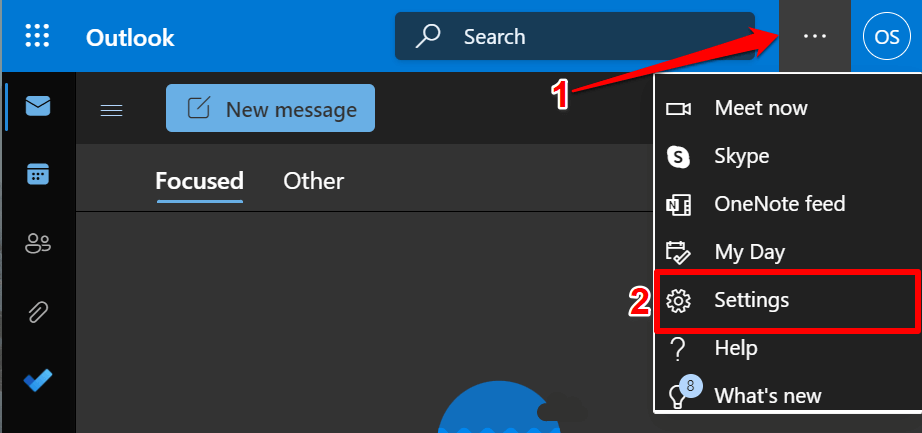
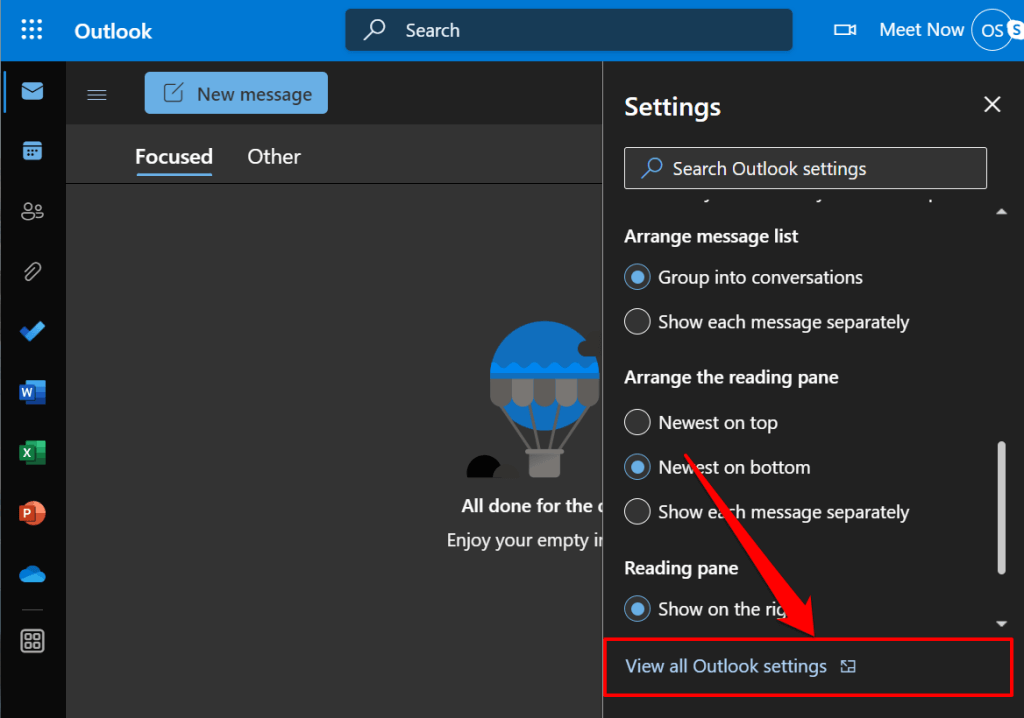
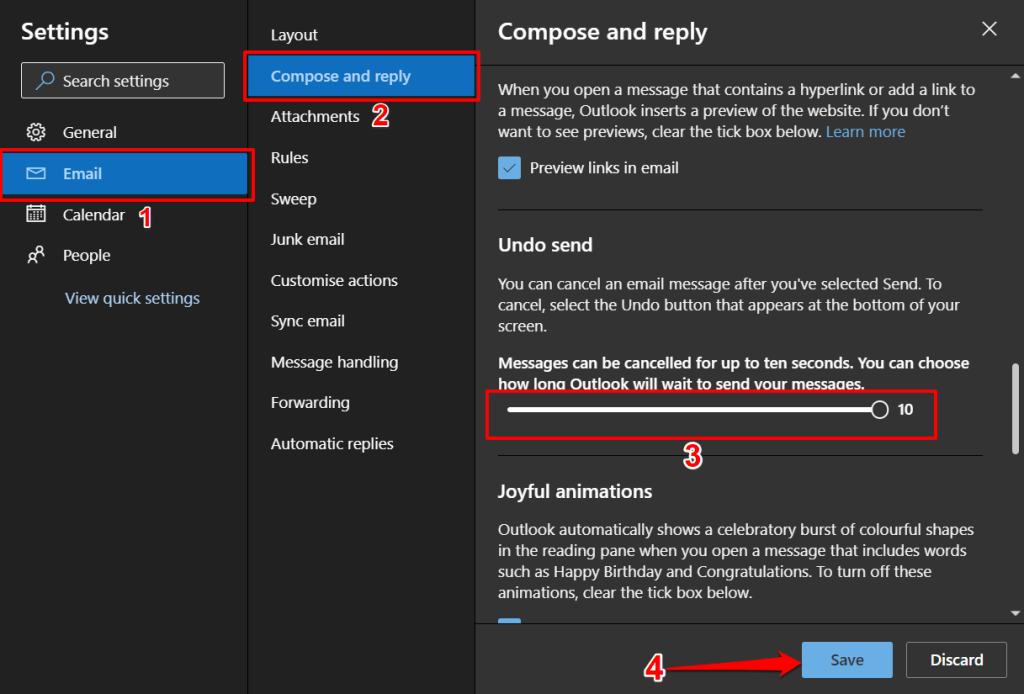
Schließen Sie das Einstellungsmenü und senden Sie eine Test-E-Mail, um zu bestätigen, ob die Funktion zum Aufheben des Sendens funktioniert. Wenn Sie nach dem Verfassen einer E-Mail auf die Schaltfläche „Senden“ klicken, wird unten links die Benachrichtigung „Senden“ angezeigt. Wählen Sie Rückgängig, um das Senden der E-Mail abzubrechen.
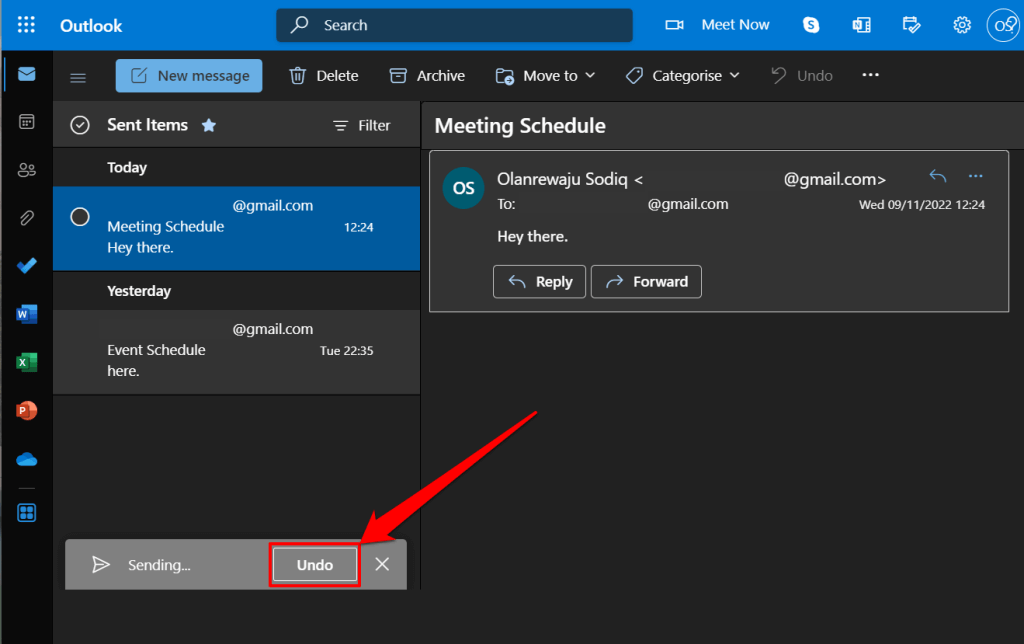
Denken Sie daran, dass Sie zehn Sekunden Zeit haben, um die E-Mail abzusenden. Wählen Sie also schnell die Schaltfläche „Rückgängig“, bevor das Popup verschwindet.
Aktivieren Sie die Outlook-Funktion „Senden rückgängig machen“ auf dem Mac
Outlook für macOS lässt bis zu 20 Sekunden Zeit, um eine E-Mail abzusenden. So konfigurieren Sie die Outlook-Funktion „Senden rückgängig machen“ auf Ihrem MacBook.
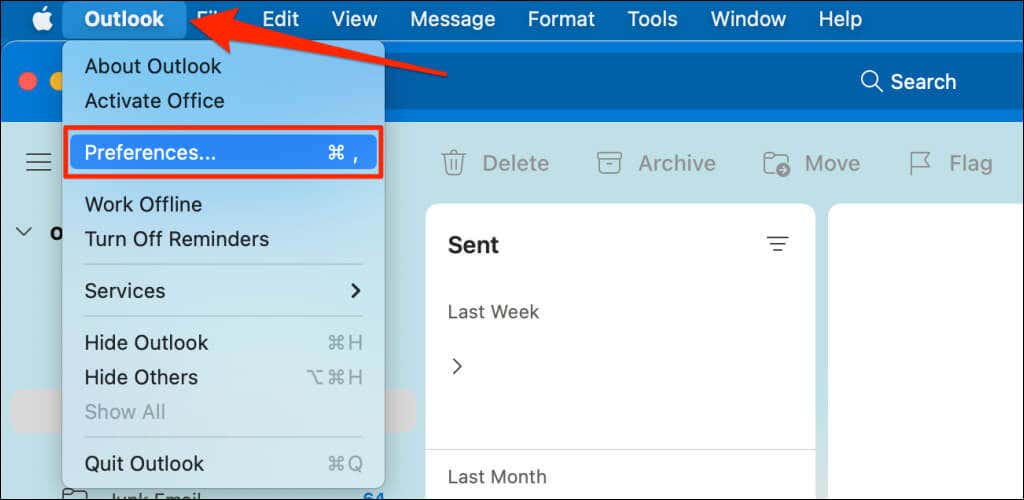
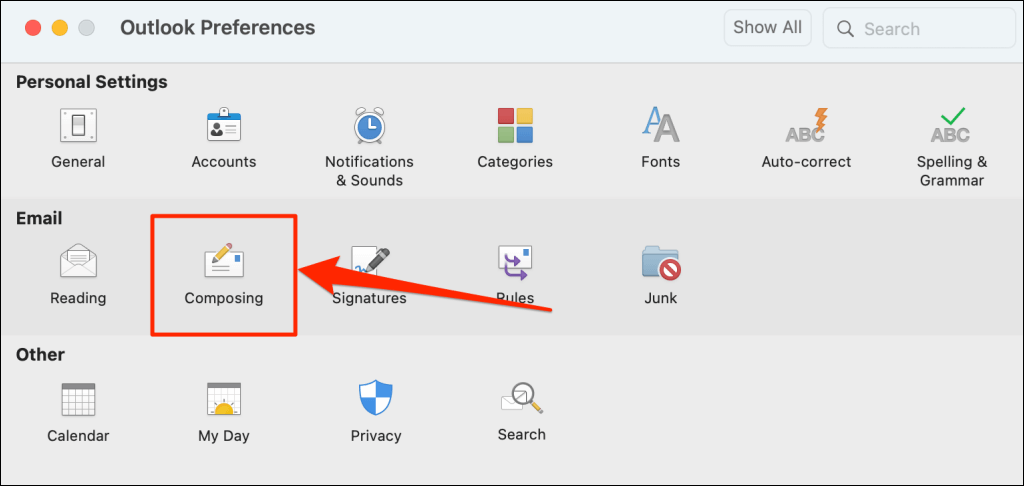

Um das Senden einer E-Mail rückgängig zu machen, wählen Sie innerhalb von 20 Sekunden im Popup „Senden…“ die Option Rückgängigaus.
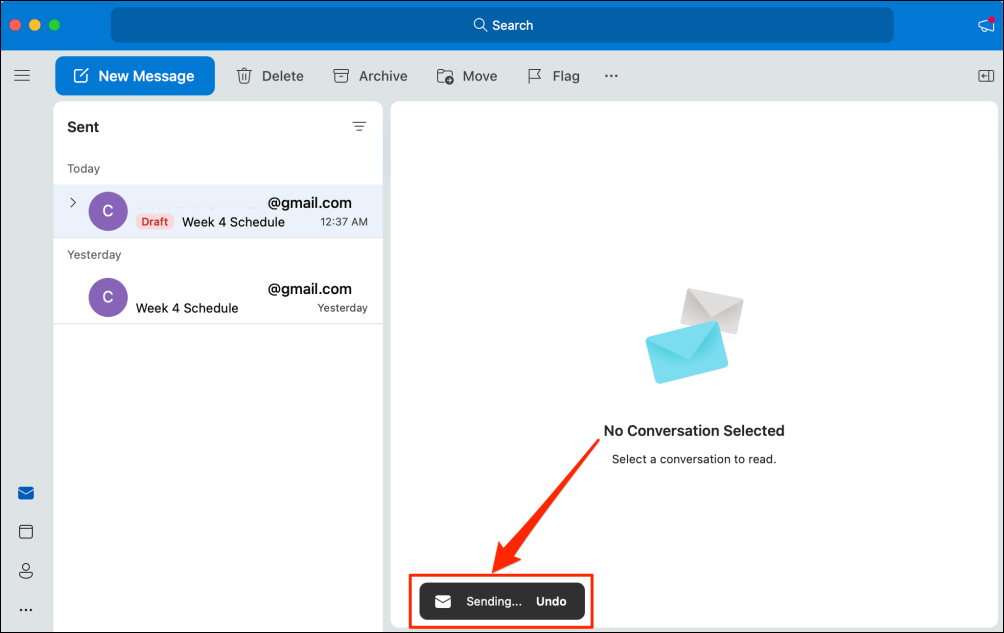
Wenn Sie die Möglichkeit verpasst haben, die Nachricht abzusenden, rufen Sie die E-Mail mit der Outlook-Desktop-App aus dem Posteingang des Empfängers ab.
So senden Sie E-Mails in der Outlook-Desktop-App zurück oder rufen sie zurück
Outlook für Windows verfügt über eine Rückruffunktion, mit der Sie eine E-Mail bis zu 120 Minuten nach dem Senden abrufen und bearbeiten können. Wenn Sie eine E-Mail zurückrufen, sendet Microsoft die E-Mail zurück und löscht sie aus dem Posteingang des Empfängers.

Um eine E-Mail in Outlook erfolgreich zurückzurufen, müssen Sie:
Außerdem darf das E-Mail-Konto des Empfängers keine Regel zum Weiterleiten, Ändern oder leitet E-Mails an eine andere Adresse weiter haben. Leider können Sie E-Mails, die an Adressen in E-Mail-Clients von Drittanbietern wie Gmail, Yahoo Mail usw. gesendet wurden, nicht zurücknehmen oder zurückrufen.
Noch etwas: Sie können den Versand von E-Mails in Outlook nicht rückgängig machen, wenn Ihr E-Mail-Konto das Post Office Protocol (POP) - oder Messaging-Anwendungsprogrammierschnittstelle (MAPI) -Protokoll verwendet.
Führen Sie die folgenden Schritte aus, um an die falsche Person gesendete Nachrichten in Ihrem Outlook-Postausgang zurückzurufen.
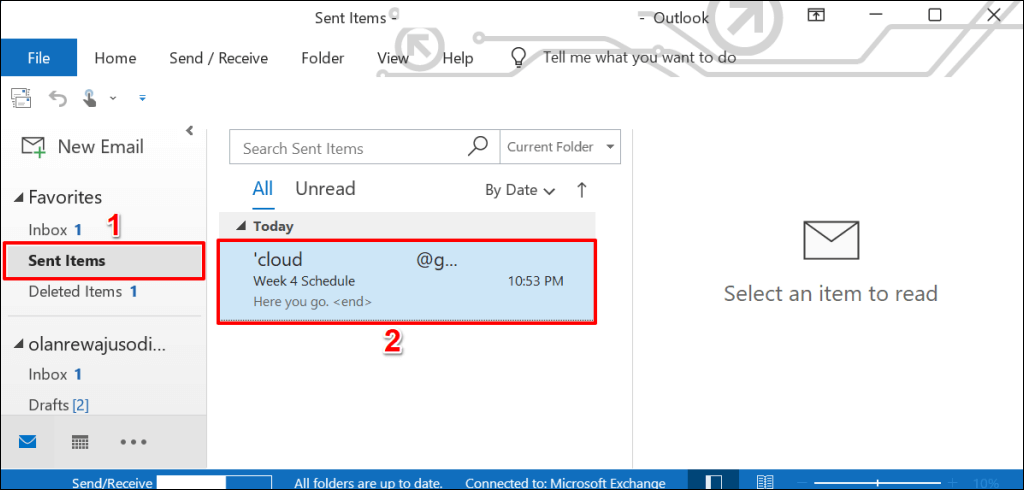
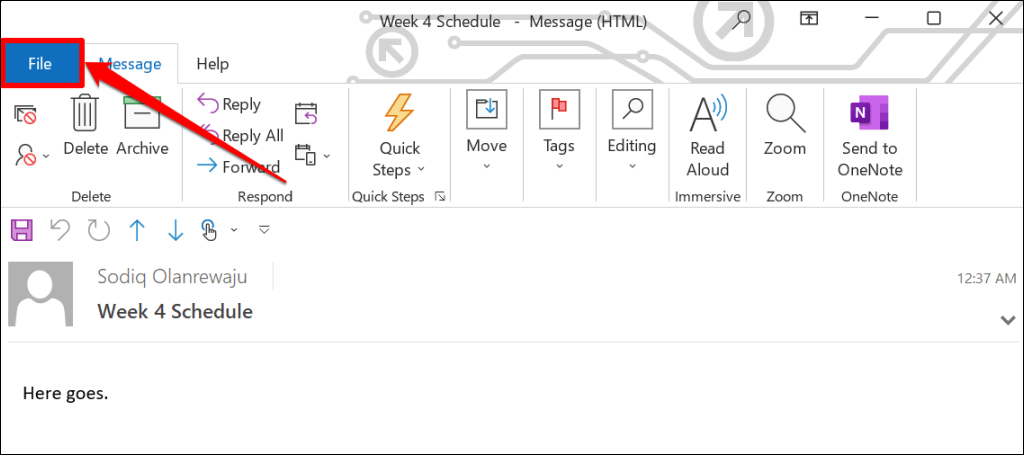
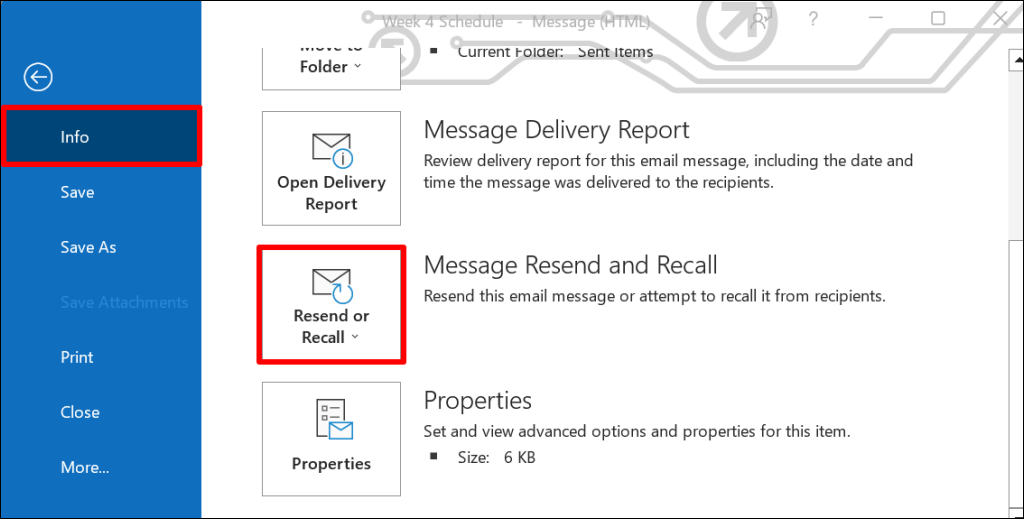
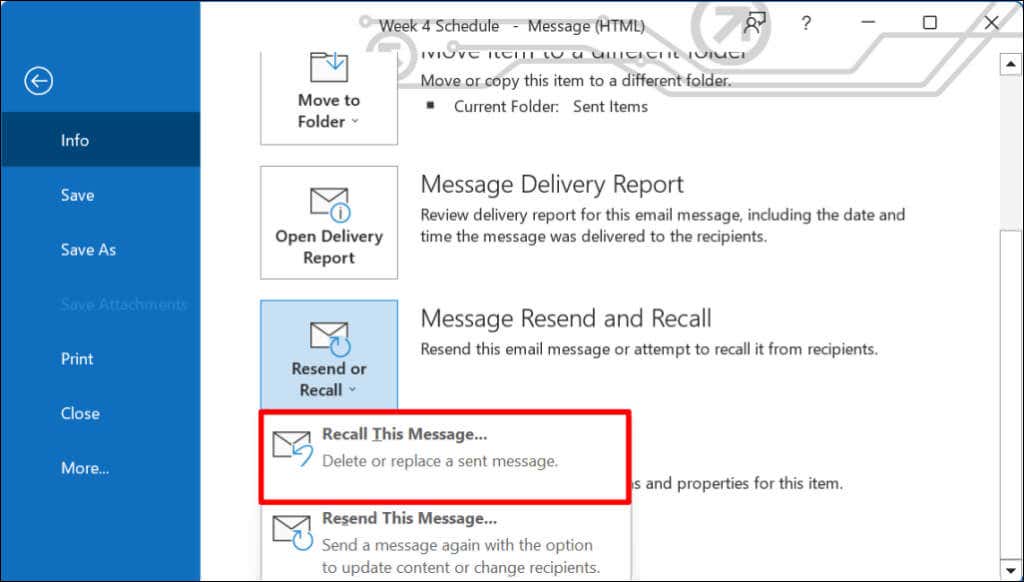
Alternativ können Sie die E-Mail öffnen, in der Multifunktionsleiste Aktionenund dann Diese Nachricht zurückrufenauswählen.
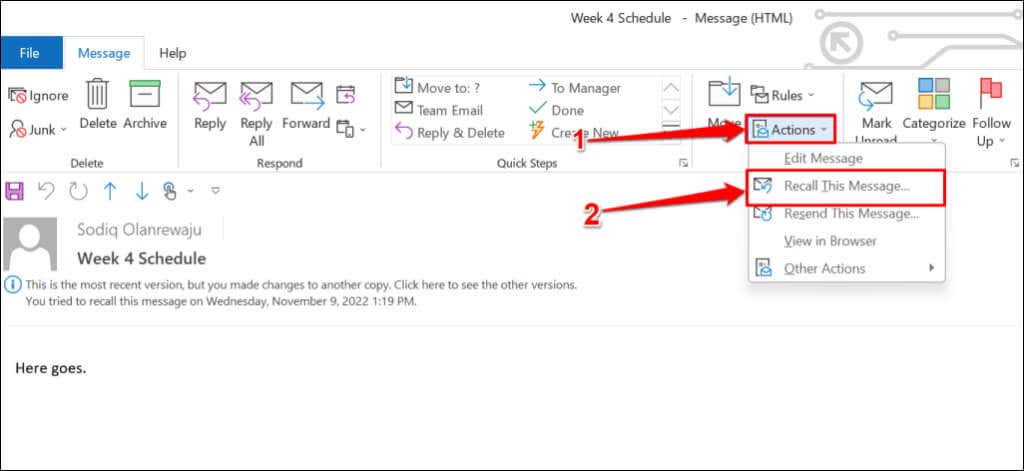
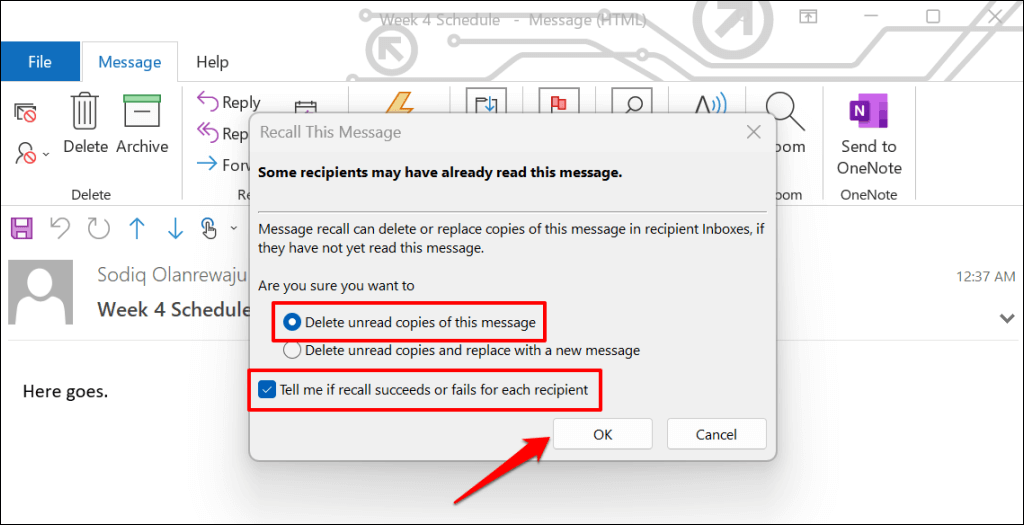
Wenn der Empfänger Microsoft Exchange oder Microsoft 365 verwendet und Sie sich in derselben Organisation befinden, löscht Microsoft die von Ihnen zurückgerufene E-Mail aus seinem Posteingang. Wenn der Empfänger einen E-Mail-Drittanbieter verwendet oder sich seine E-Mail-Adresse außerhalb Ihrer Organisation befindet, erhält er nur eine Nachricht, dass Sie die E-Mail, die Sie zuvor gesendet haben, zurückrufen möchten.
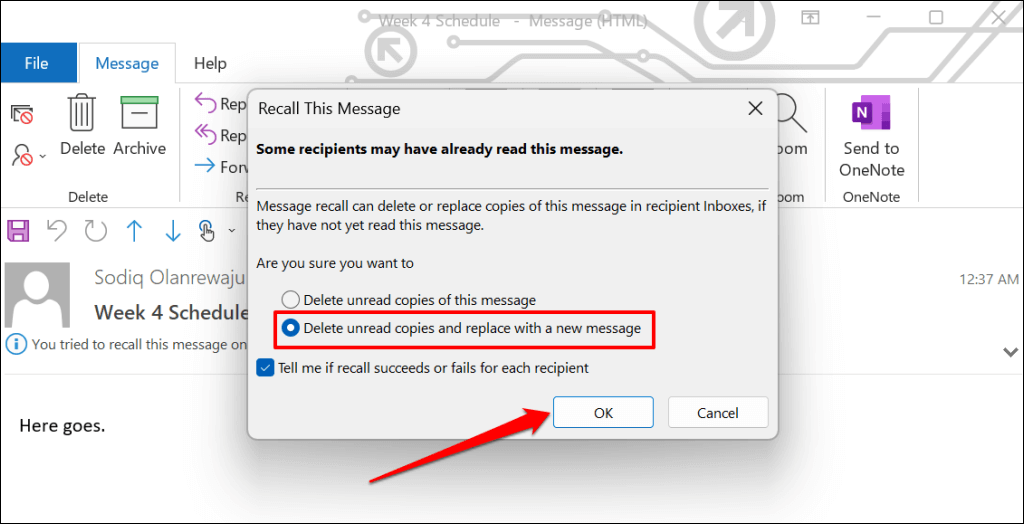
Mit der Option „Ungelesene Kopien löschen und durch eine neue Nachricht ersetzen“ können Sie eine E-Mail bearbeiten und erneut senden. Microsoft ersetzt dann die ursprüngliche E-Mail durch die bearbeitete E-Mail im Postfach des Empfängers. Diese Option eignet sich perfekt zum Korrigieren von Tippfehlern und falschen Informationen in E-Mails.
.